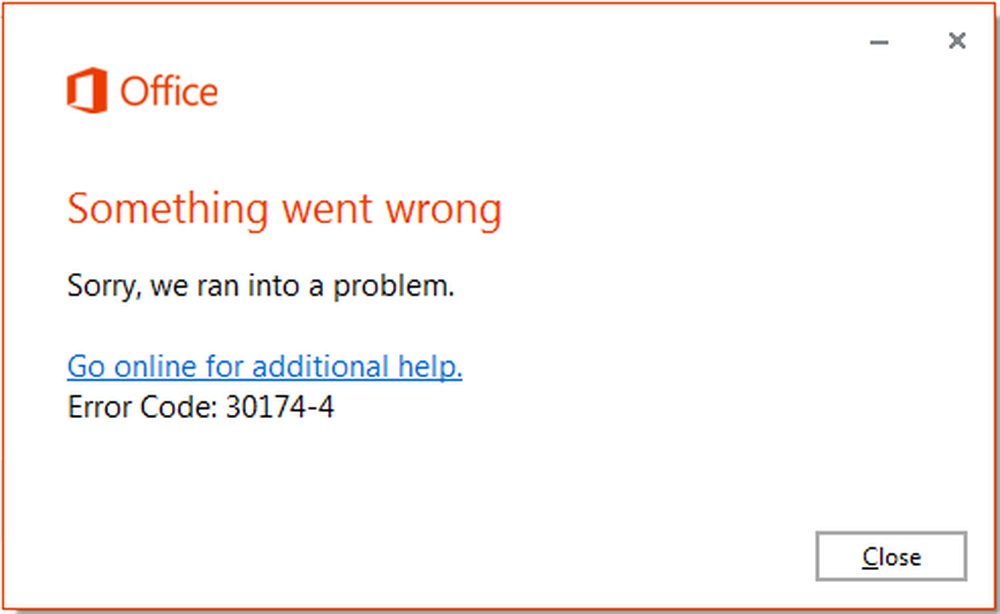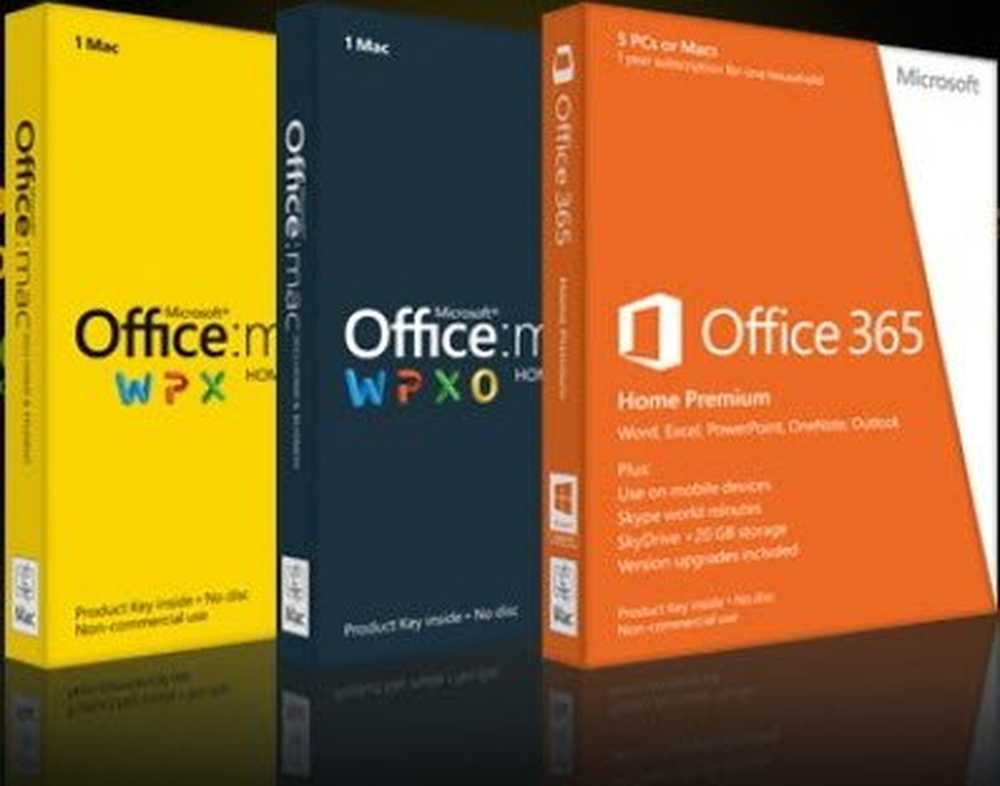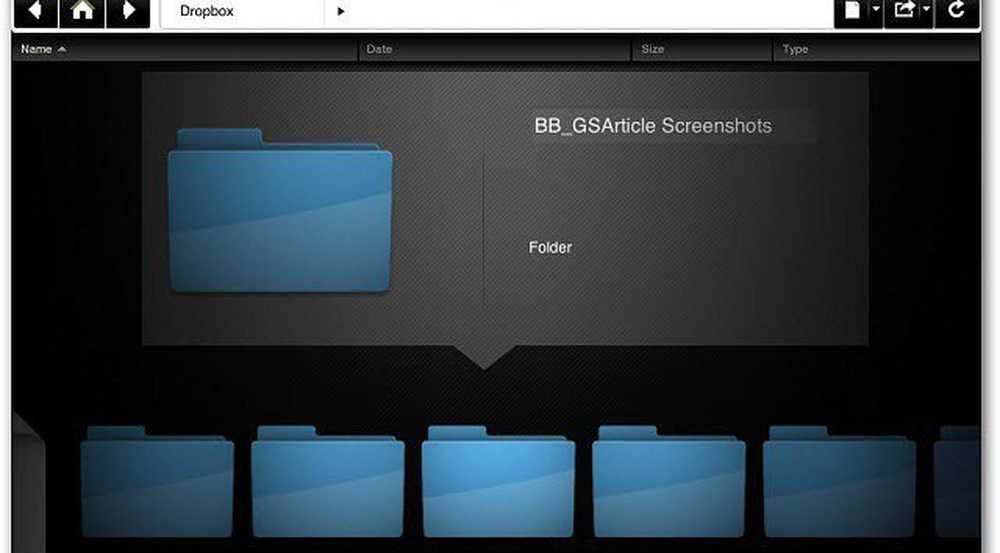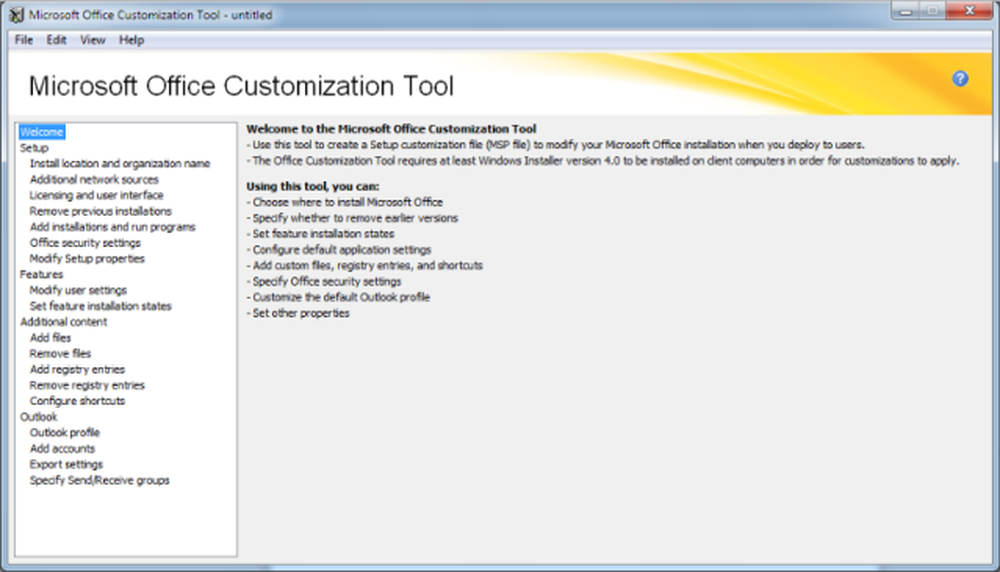Microsoft Office diagnostiserer problemer og reparasjonsprogrammer som krasjer
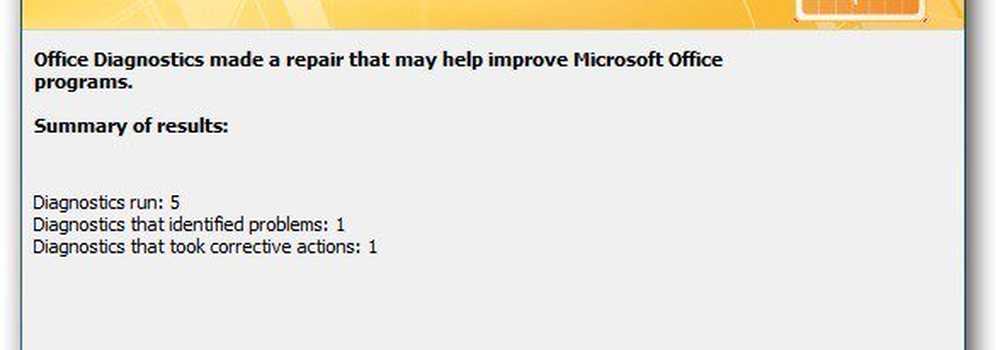
Office Diagnostics Office 2007
Hvis du vil kjøre Office Diagnostics i Office 2007, klikker du Start >> Microsoft Office >> Microsoft Office-verktøy >> Microsoft Office Diagnostics.
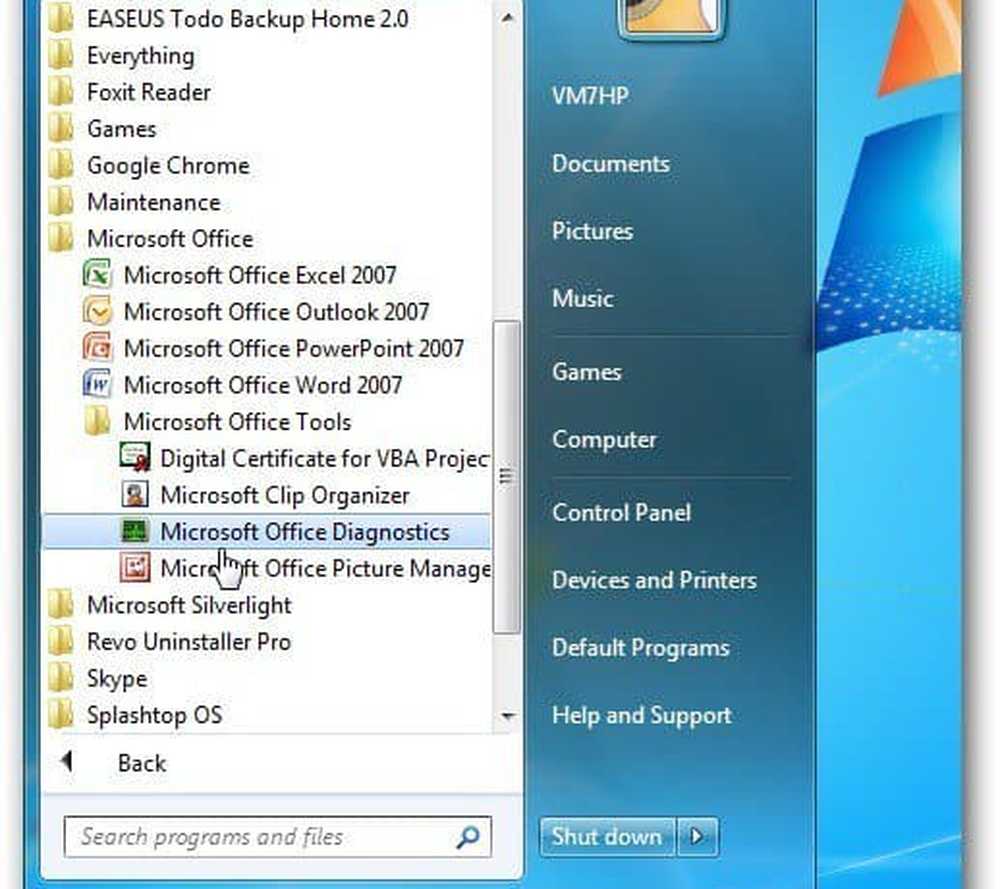
Office Diagnostic Tool kommer opp. Klikk Fortsett.
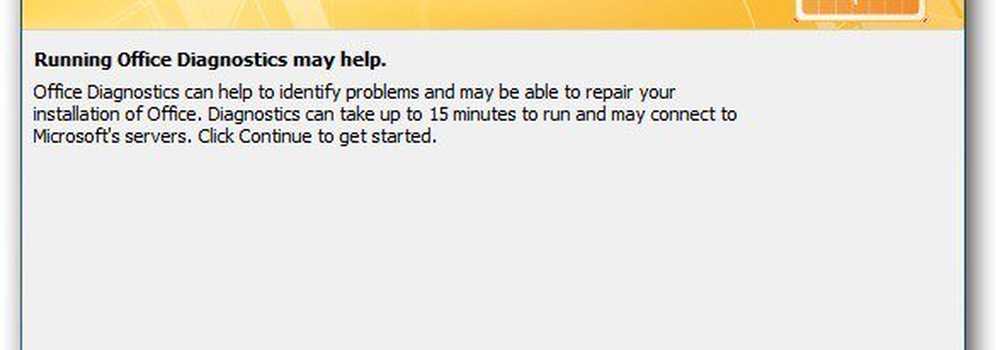
Deretter ser du en liste over fem forskjellige diagnostiske kontroller den vil kjøre. Klikk Kjør diagnostikk.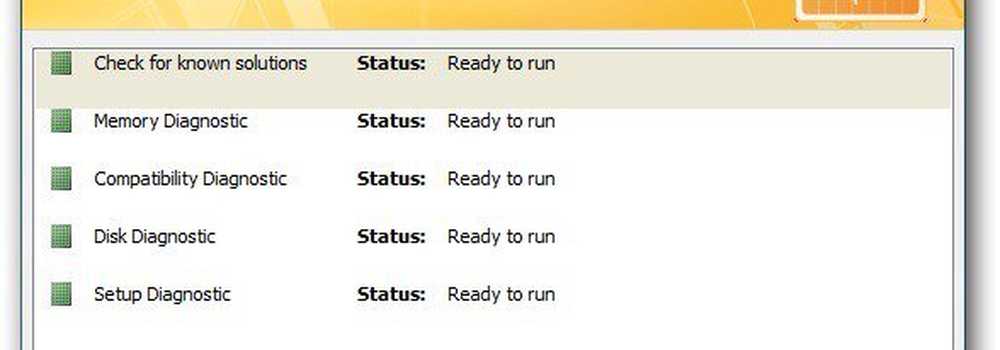
Vent nå mens hver diagnostisk sjekk utføres.
Det kan ta opptil 15 minutter eller mer for de diagnostiske kontrollene å kjøre. Hvert system er annerledes, slik at kjørelengdeet ditt varierer.
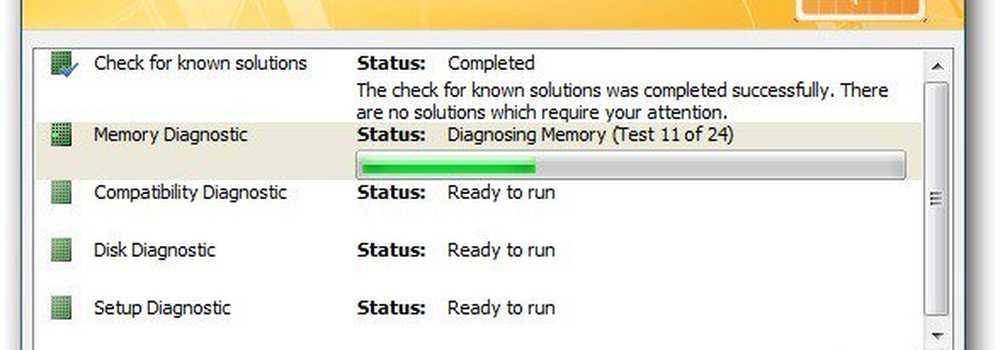
Når du er ferdig, får du en oversikt over hvor mange feil som ble funnet og reparasjoner som ble gjort. I mitt eksempel var det en feil, og Diagnostisk verktøy reparerte det. For å få mer informasjon, klikk Detaljerte resultater.
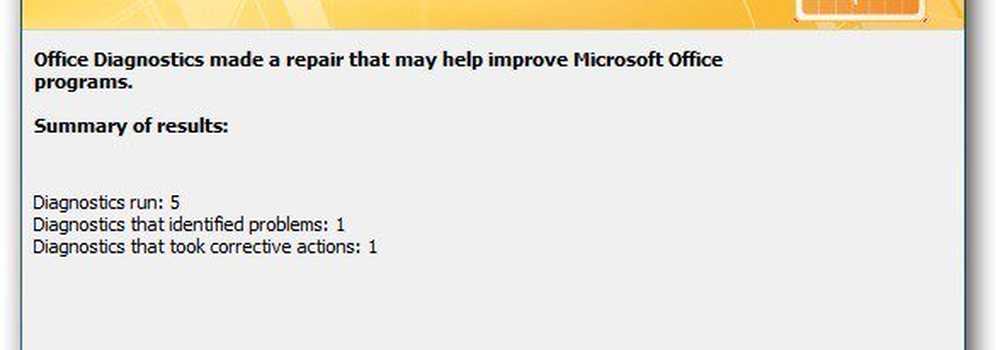
Dette gir deg mer informasjon om hva feilen var og hva Diagnostics-verktøyet gjorde. I dette eksemplet var det en manglende fil, og Diagnostics-verktøyet la det til for meg.
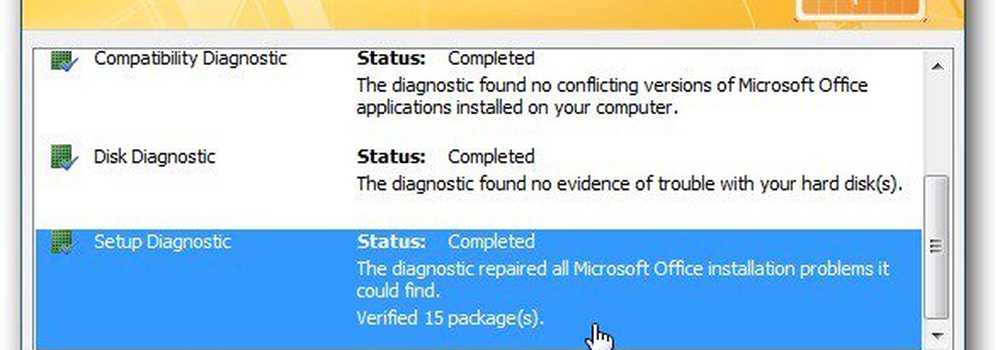
Repair Office 2010
Microsoft har fjernet Diagnostics-verktøyet fra Office 2010. Men du kan fortsatt kjøre en Office-reparasjon hvis du har problemer.
Klikk Start og skriv Programmer og funksjoner i søkeboksen. Trykk Enter.

Rull ned til versjonen av Microsoft Office 2010 du har installert. Høyreklikk på den og velg Endre.
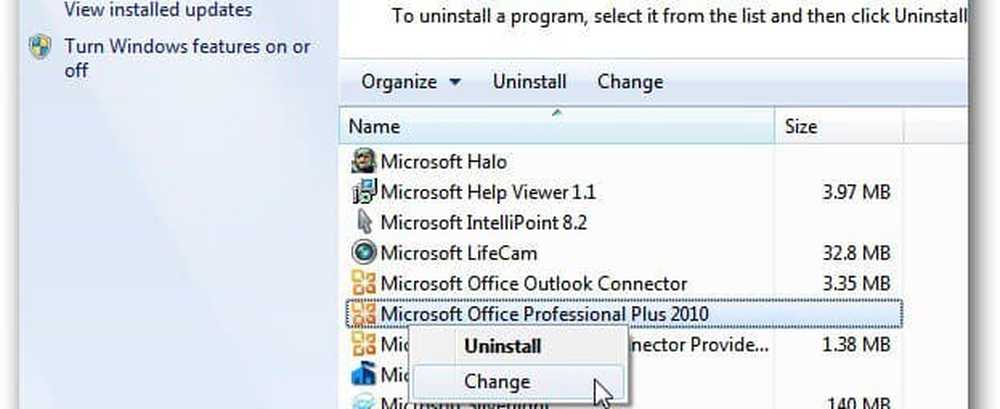
Når følgende skjerm kommer opp, velg Reparer og fortsett.
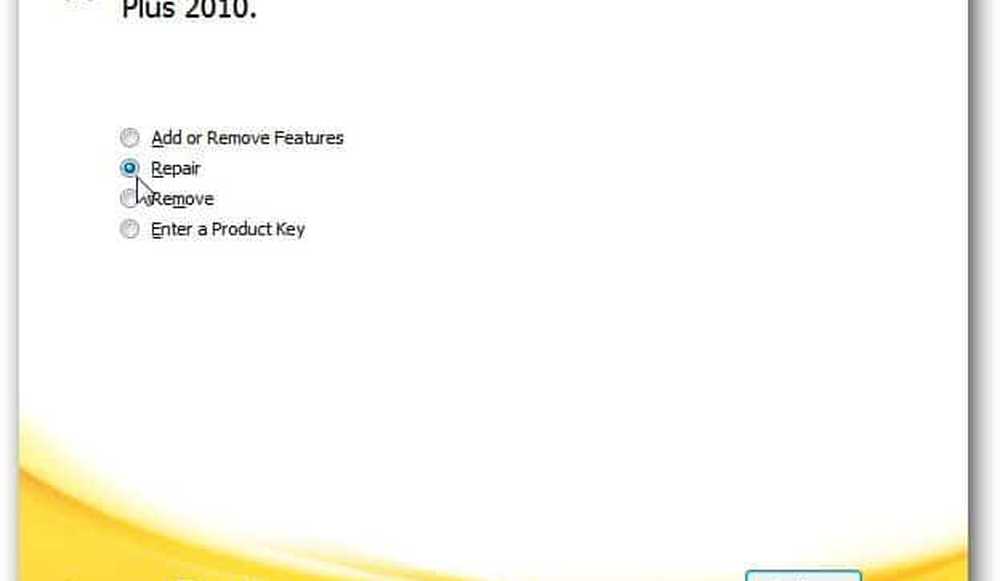
Vent nå mens MS Office går gjennom og gjør en reparasjonsinstallasjon.

Microsoft Office virkelig begraver seg selv dypt inn i Windows. Hvis ingen av disse trinnene løser problemet du har, er det best å gjøre en fullstendig avinstallasjon og installere om Office-pakken. Hvis du har problemer med Outlook, sjekk ut hvordan du kjører PST Repair Tool.